เครื่องมือสร้างเว็บไซต์กับ WordPress: จะเลือกระหว่างพวกเขาได้อย่างไร?
เผยแพร่แล้ว: 2023-10-30การตัดสินใจที่สำคัญที่สุดประการหนึ่งเมื่อคุณสร้างเว็บไซต์คือซอฟต์แวร์ที่คุณจะใช้ในการออกแบบ ในการเปรียบเทียบเครื่องมือสร้างเว็บไซต์กับ WordPress เราจะสำรวจตัวเลือกยอดนิยมสองตัวเลือกสำหรับการสร้างเว็บไซต์เพื่อช่วยให้คุณตัดสินใจได้ถูกต้อง
ขั้นแรก เรามานิยามคำศัพท์เหล่านี้กันก่อน:
️ เครื่องมือสร้างเว็บไซต์ เป็นเครื่องมือแบบลากและวางที่ทำให้ง่ายต่อการสร้างเว็บไซต์โดยไม่ต้องใช้โค้ดแม้แต่บรรทัดเดียวหรือมีประสบการณ์ด้านเทคนิคอื่น ๆ เครื่องมือสร้างเว็บไซต์ส่วนใหญ่ใช้โปรแกรมแก้ไขภาพ ซึ่งหมายความว่าคุณจะสามารถเห็นได้อย่างแน่ชัดว่าหน้าเว็บของคุณจะเป็นอย่างไรขณะออกแบบ
เครื่องมือสร้างเว็บไซต์สมัยใหม่จำนวนมากยังทำหน้าที่เป็นผลิตภัณฑ์ SaaS (ซอฟต์แวร์เป็นบริการ) โดยคุณจะต้องจ่ายค่าธรรมเนียมรายเดือนสำหรับทุกสิ่งที่คุณต้องการในการสร้างเว็บไซต์ เช่น โฮสติ้ง ชื่อโดเมน เครื่องมือสร้างเพจ และแอป ตัวอย่างของเครื่องมือสร้างเว็บไซต์เหล่านี้ ได้แก่ Squarespace หรือ Wix ต้องบอกว่าบางครั้ง WordPress ก็ถือเป็นเครื่องมือสร้างเว็บไซต์เช่นกัน เนื่องจาก…ช่วยคุณ “สร้างเว็บไซต์”
WordPress คือระบบจัดการเนื้อหา (CMS) ที่ช่วยคุณสร้างและจัดการหน้าเว็บ โพสต์ในบล็อก และเนื้อหาอื่นๆ เพื่อนำเสนอบนเว็บไซต์ที่เผยแพร่ WordPress ให้คุณเลือกประเภทของตัวแก้ไข (HTML, WYSIWYG หรือตัวแก้ไขแบบลากและวางด้วยภาพ) ดังนั้นคุณจึงมีความยืดหยุ่นอย่างมากในกระบวนการออกแบบ
ตัวอย่างเช่น นักพัฒนาขั้นสูงสามารถใช้โปรแกรมแก้ไขโค้ดได้ ในขณะที่คนอื่นๆ อาจเลือกใช้โปรแกรมแก้ไขแบบไม่ต้องเขียนโค้ด (ลากและวาง) เช่น Gutenberg หรือ Elementor (ทั้งสองอย่างนี้เป็นเครื่องมือสร้างเว็บไซต์ภายใน WordPress CMS) คุณไม่จำเป็นต้องเข้าใจโค้ดเพื่อสร้างเว็บไซต์ด้วย WordPress แต่ต้องใช้ความรู้ด้านเทคนิคมากกว่าผู้สร้างเว็บไซต์ SaaS ส่วนใหญ่
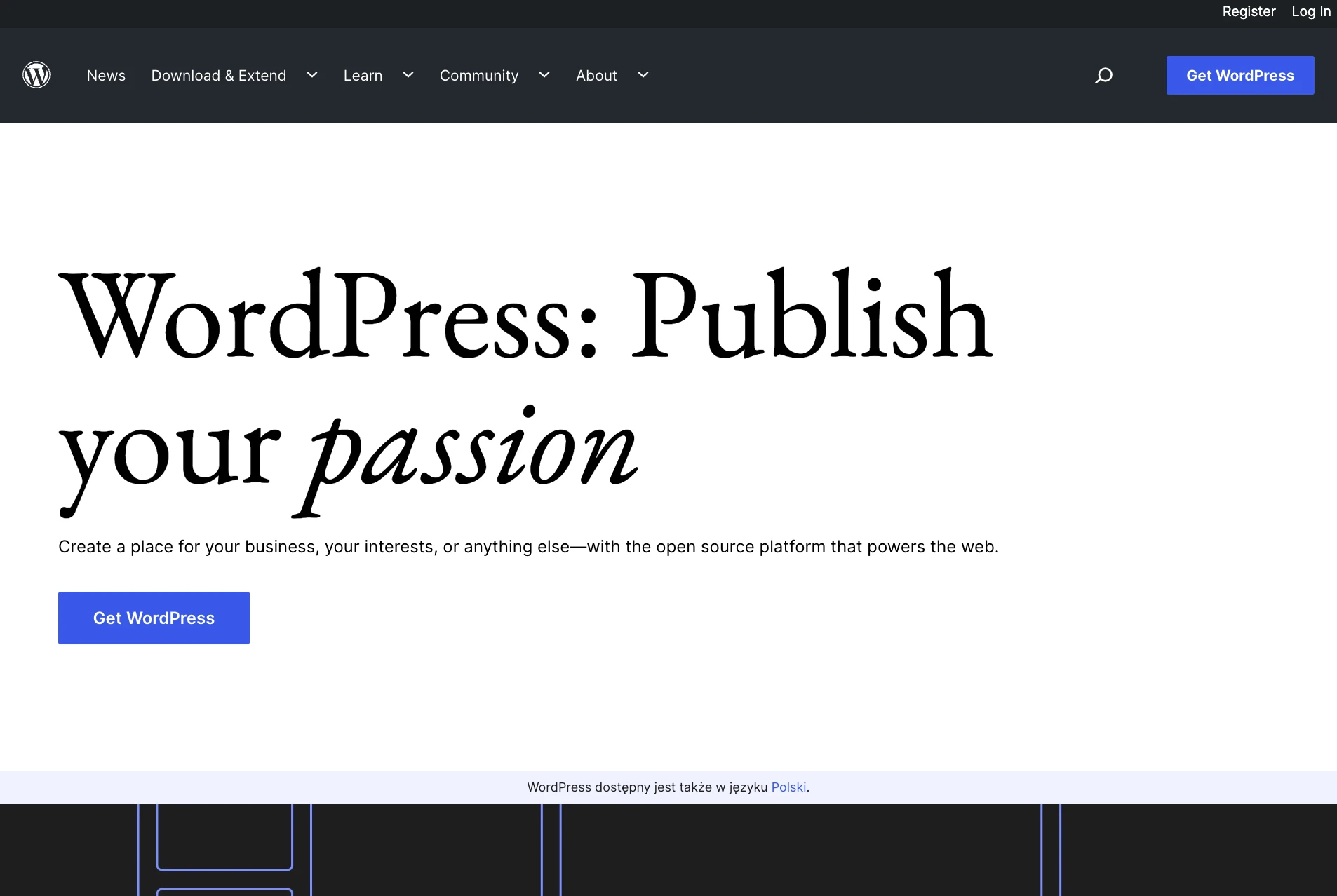
สำหรับการเปรียบเทียบเครื่องมือสร้างเว็บไซต์กับ WordPress เราจะเน้นไปที่สองประเด็นสำคัญ:
- ความแตกต่างของฟังก์ชันการทำงาน เช่น คุณลักษณะ การออกแบบ และส่วนขยาย/ปลั๊กอิน
- ความแตกต่างของโฮสติ้งและราคา
เครื่องมือสร้างเว็บไซต์หลักที่เราจะพูดถึงคือ Wix และ Squarespace เครื่องมือสร้างเว็บไซต์ยอดนิยมส่วนใหญ่มีฟีเจอร์ที่คล้ายกันกับสองตัวเลือกนี้ และเราจะพูดถึงตัวเลือกเหล่านั้นเพิ่มเติมเล็กน้อยในส่วนโฮสติ้งและราคาของบทความเปรียบเทียบนี้
มาเริ่มกันเลย!
เครื่องมือสร้างเว็บไซต์กับ WordPress: ความแตกต่างของฟังก์ชันการทำงาน
ในส่วนนี้ เราจะเจาะลึกฟีเจอร์ องค์ประกอบการออกแบบ และปลั๊กอินที่ทำให้ผู้สร้างเว็บไซต์และ WordPress มีเอกลักษณ์เฉพาะตัว
- คุณสมบัติ
- เครื่องมือออกแบบ
- ส่วนเสริมและการบูรณาการ
คุณสมบัติ ️
สิ่งแรกที่ต้องพิจารณาในการถกเถียงระหว่างผู้สร้างเว็บไซต์กับ WordPress คือสิ่งที่เครื่องมือเหล่านี้อนุญาตให้เว็บไซต์ของคุณทำ นี่เป็นสิ่งสำคัญอย่างยิ่งหากคุณต้องการสร้างบางอย่างเช่นร้านค้าอีคอมเมิร์ซหรือโรงเรียนออนไลน์
ผู้สร้างเว็บไซต์
ผู้สร้างเว็บไซต์ส่วนใหญ่มีเครื่องมือในตัวดังต่อไปนี้:
- เครื่องมือแก้ไขแบบลากและวางที่มองเห็นได้
- เครื่องมือบล็อก
- เครื่องมือ SEO (Search Engine Optimization)
- คุณสมบัติอีคอมเมิร์ซ (บางครั้งจำกัดเฉพาะบางแผน)
ผู้สร้างเว็บไซต์จำนวนมากได้เริ่มนำเสนอฟังก์ชัน AI สำหรับการสร้างเว็บไซต์และการสร้างเนื้อหา
เวิร์ดเพรส
แทนที่จะนำเสนอทุกสิ่งที่คุณต้องการในซอฟต์แวร์หลัก WordPress ทำงานเป็นเฟรมเวิร์กที่ปรับแต่งได้สูง โดยคุณสามารถเพิ่มปลั๊กอินและธีม รวมถึงการเขียนโค้ดแบบกำหนดเอง (เป็นทางเลือก) เพื่อรับคุณสมบัติที่คุณต้องการ
คุณสมบัติหลักของ WordPress:
- เครื่องมือแก้ไขบล็อก Gutenberg สำหรับการออกแบบหน้าและโพสต์บล็อก
- เครื่องมือปรับแต่งสำหรับการปรับเปลี่ยนสไตล์
- การจัดระเบียบเนื้อหาและระบบการจัดการสื่อสำหรับเว็บเพจและโพสต์บล็อก
- การจัดการผู้ใช้ที่มีสิทธิ์
คุณสามารถรับฟังก์ชันเพิ่มเติมผ่านปลั๊กอินที่จำเป็นซึ่งติดตั้งมาพร้อมกับแผนโฮสติ้ง WordPress มากมาย:
- Yoast SEO สำหรับ SEO อัตโนมัติ
- Jetpack เพื่อปรับปรุงความปลอดภัย ความเร็วไซต์ การตรวจสอบไซต์ และการจัดการปลั๊กอิน
- WooCommerce สำหรับฟังก์ชันอีคอมเมิร์ซ
นอกจากนี้ ตามที่เราจะพูดถึงในรายละเอียดเพิ่มเติม มีปลั๊กอินหลายพันรายการที่คุณสามารถใช้เพื่อเพิ่มคุณสมบัติเพิ่มเติมให้กับ WordPress
เครื่องมือออกแบบ
ตอนนี้เรามาดูกันว่าผู้สร้างเว็บไซต์ SaaS แตกต่างจาก WordPress ในตัวเลือกการออกแบบอย่างไร
ผู้สร้างเว็บไซต์
เครื่องมือสร้างเว็บไซต์ส่วนใหญ่มีเทมเพลตที่ออกแบบไว้ล่วงหน้าหลากหลายรูปแบบ – มักจะจัดระเบียบตามอุตสาหกรรมและฟังก์ชันการทำงาน
ตัวอย่างเช่น Wix มีเทมเพลตมากกว่า 800 รายการที่จัดเป็นหมวดหมู่ เช่น ธุรกิจและบริการ และ อีคอมเมิร์ซ เทมเพลตอุตสาหกรรมเฉพาะ ได้แก่ กีฬาและฟิตเนส โรงแรม และ อสังหาริมทรัพย์
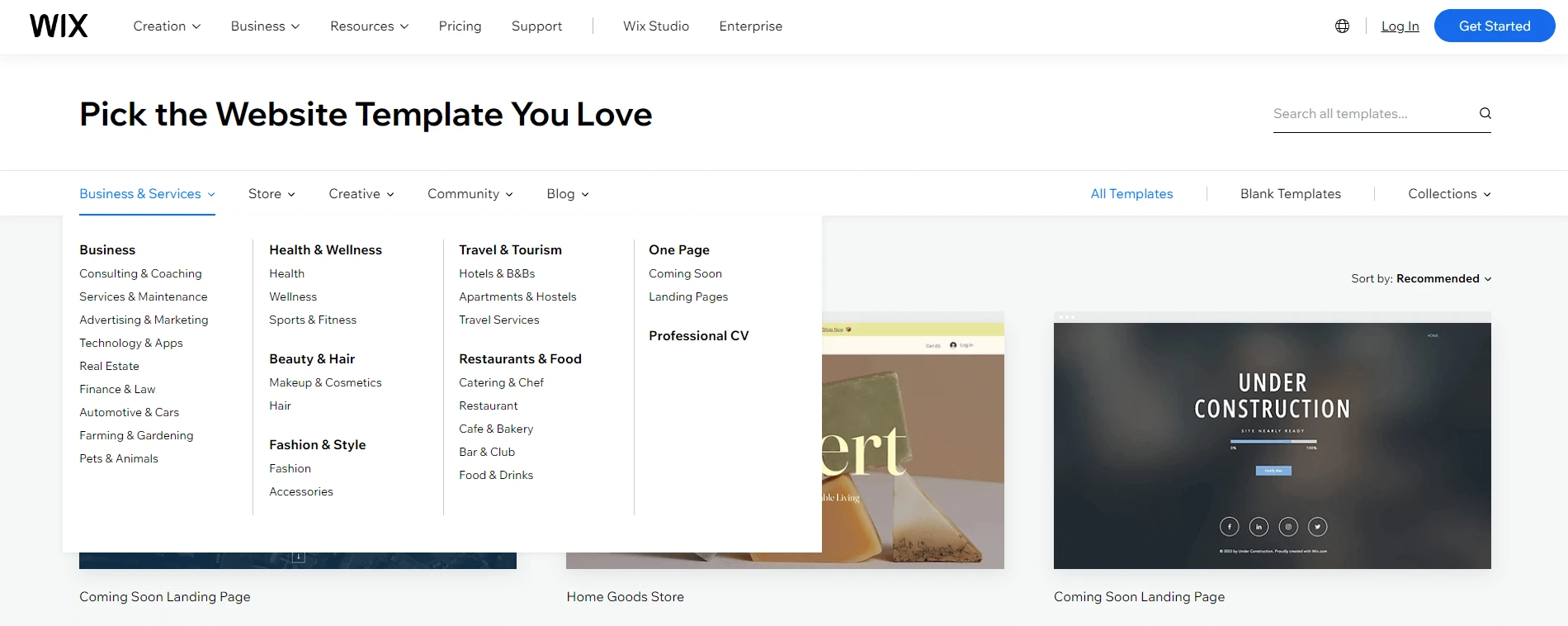
ผู้สร้างเว็บไซต์ส่วนใหญ่มีตัวเลือกมากมายหรือหลายร้อยตัวเลือกให้เลือก บางอย่าง เช่น เครื่องมือสร้างเว็บไซต์ Hostinger ให้คุณสร้างเทมเพลตแบบกำหนดเองโดยใช้ AI ได้
เมื่อคุณเลือกเทมเพลตแล้ว คุณสามารถใช้ตัวแก้ไขของเครื่องมือสร้างเว็บไซต์เพื่อปรับแต่งเทมเพลตได้ ตัวเลือกจะแตกต่างกันไปขึ้นอยู่กับเครื่องมือสร้างเว็บไซต์และเทมเพลตที่คุณใช้ แต่มีบางสิ่งที่คุณจะสามารถแก้ไขได้ด้วยเครื่องมือสร้างเว็บไซต์ที่เหมาะสม:
- สี
- แบบอักษร
- เนื้อหาเมนู
- เนื้อหาส่วนหัวและส่วนท้าย
นอกจากนี้ยังมีความเป็นไปได้ในการแก้ไขเนื้อหาของหน้าที่กำหนดไว้ล่วงหน้า เพียงคลิกที่องค์ประกอบของเว็บไซต์ของคุณเพื่อดูตัวเลือกการแก้ไข ตัวอย่างเช่น คุณสามารถอัปโหลดรูปภาพ แก้ไขแบนเนอร์ และพิมพ์ข้อความได้
ต่อไปนี้คือตัวอย่างลักษณะของเครื่องมือแก้ไข Squarespace:
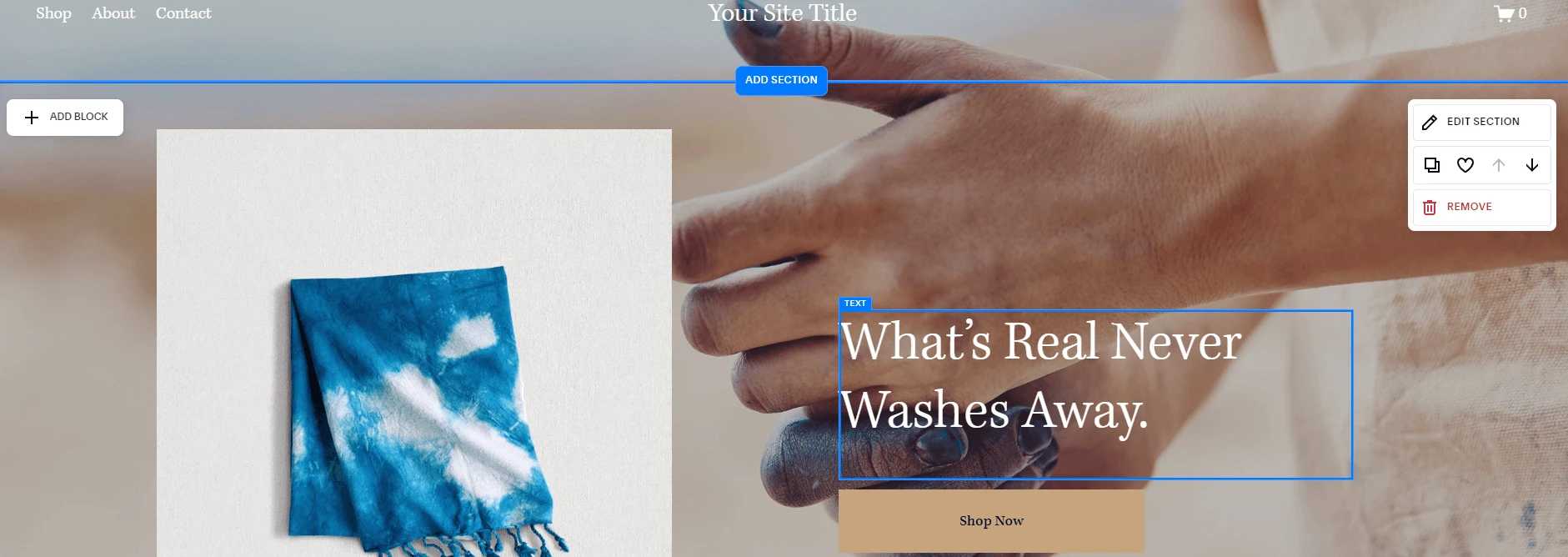
เมื่อคุณแก้ไขหน้าแรกเสร็จแล้ว คุณสามารถแก้ไขหน้าอื่นๆ บนเว็บไซต์ได้
โดยรวมแล้ว เครื่องมือออกแบบตัวสร้างเว็บไซต์นั้นง่ายพอสำหรับผู้เริ่มต้นในการสร้างสิ่งที่เป็นมืออาชีพ ในขณะที่นำเสนอฟีเจอร์การเขียนโค้ดสำหรับผู้ใช้ขั้นสูง
เวิร์ดเพรส
WordPress ใช้ธีมซึ่งเป็นเทมเพลตเว็บไซต์เฉพาะทาง ข้อแตกต่างที่สำคัญคือมีธีม WordPress นับพันไม่ใช่หลายร้อยที่ให้บริการฟรีผ่านที่เก็บธีม WordPress อย่างเป็นทางการ
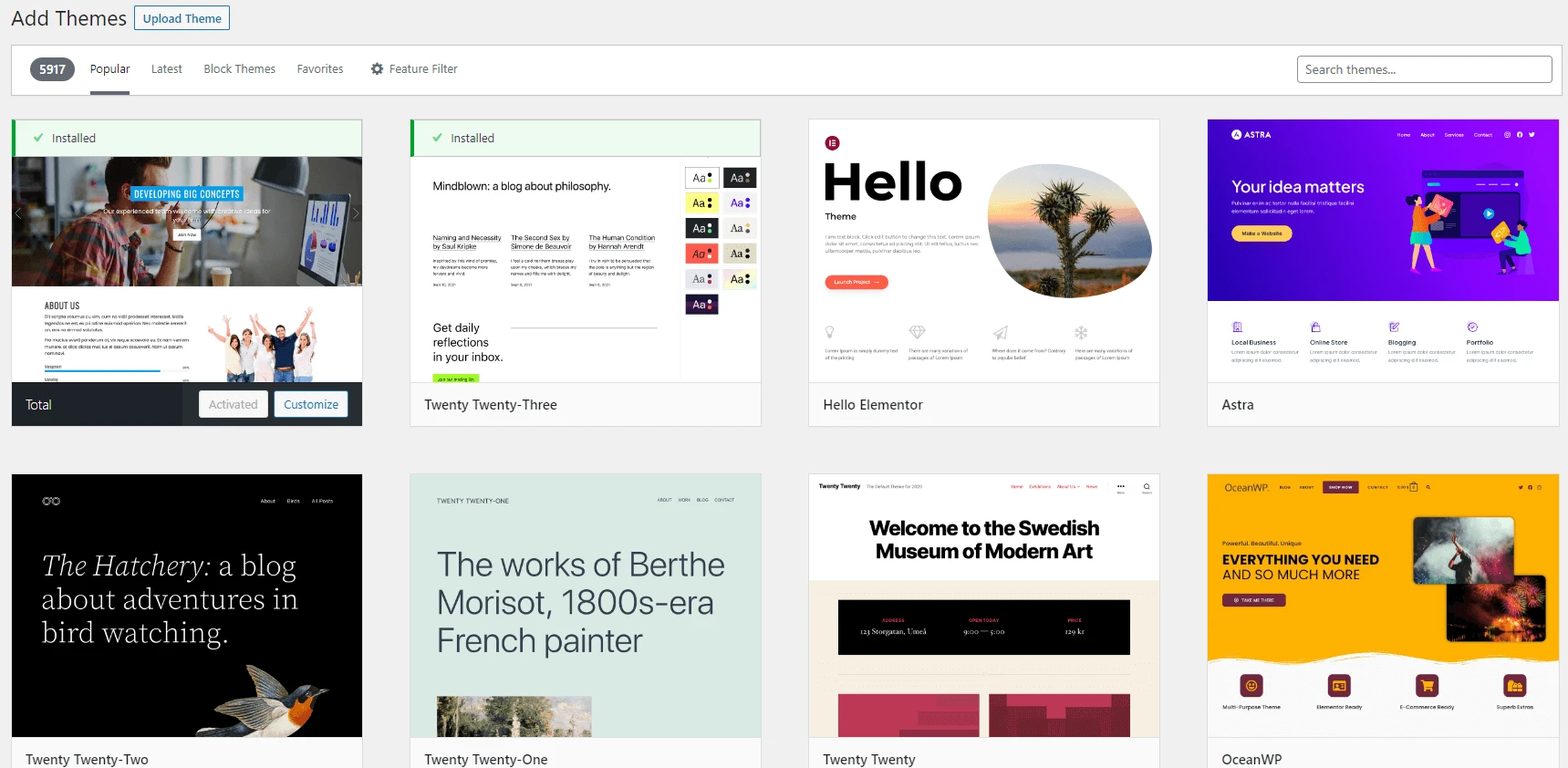
นอกจากนี้ยังมีธีมแบบเสียเงินให้เลือก เช่นเดียวกับธีม “freemium” ที่มีทั้งเวอร์ชันฟรีและพรีเมียม ตัวอย่างเช่น ธีม Neve ที่ได้รับคะแนนสูงของเราจัดอยู่ในหมวดหมู่ freemium
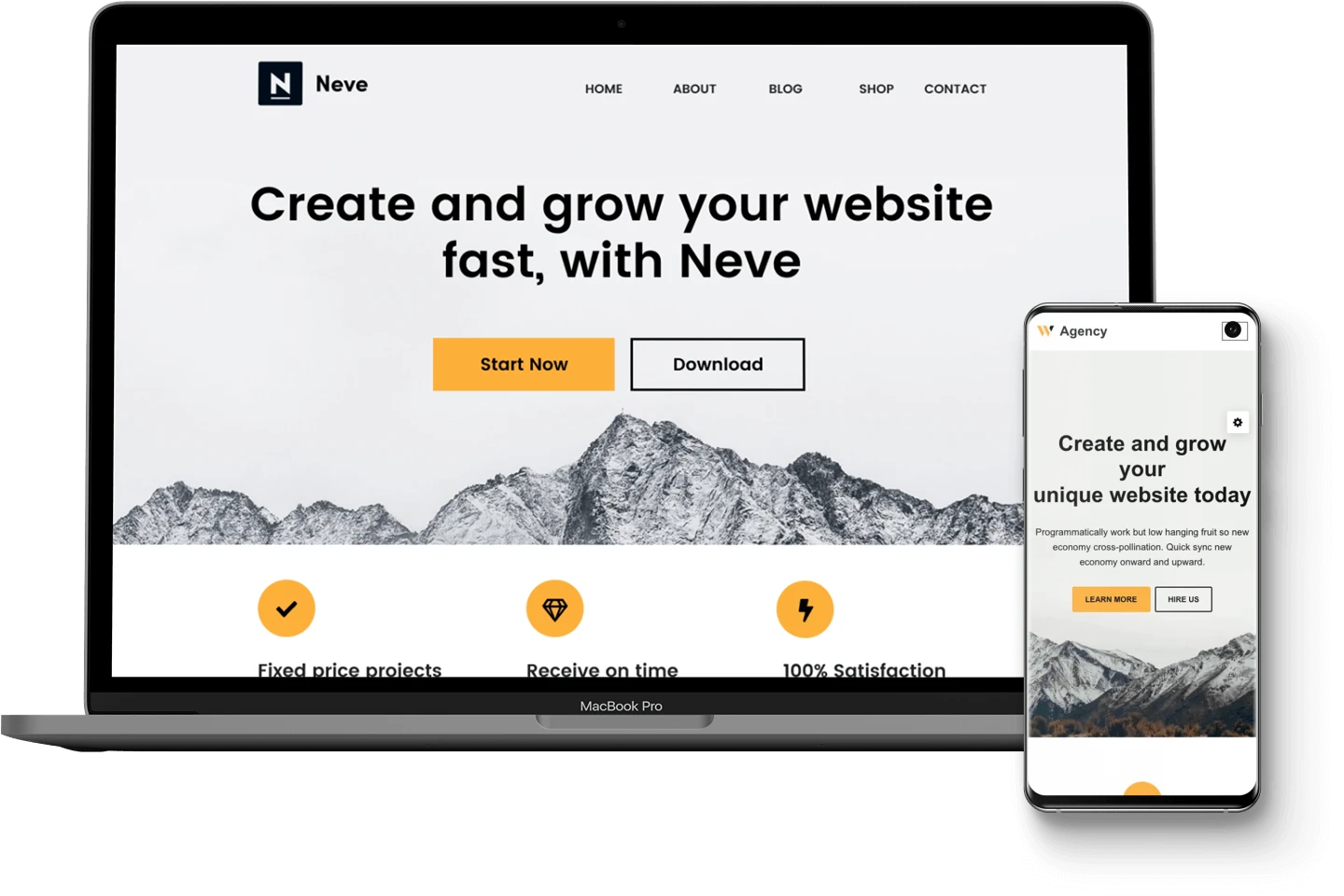
เมื่อคุณเลือกธีมแล้ว คุณสามารถแก้ไขลักษณะที่ปรากฏของไซต์ของคุณได้โดยใช้เครื่องมือปรับแต่ง WordPress
องค์ประกอบที่สามารถแก้ไขได้:
- สีของไซต์
- แบบอักษร
- หน้าใดที่ปรากฏเป็นหน้าแรกของเว็บไซต์ของคุณ
- การตั้งค่าส่วนหัวและส่วนท้าย
- เมนู
ธีมจำนวนมากยังเสนอตัวเลือกการปรับแต่งเพิ่มเติม เช่น ตำแหน่งแถบด้านข้างและวิดเจ็ตหรือลักษณะที่ปรากฏของร้านค้า WooCommerce
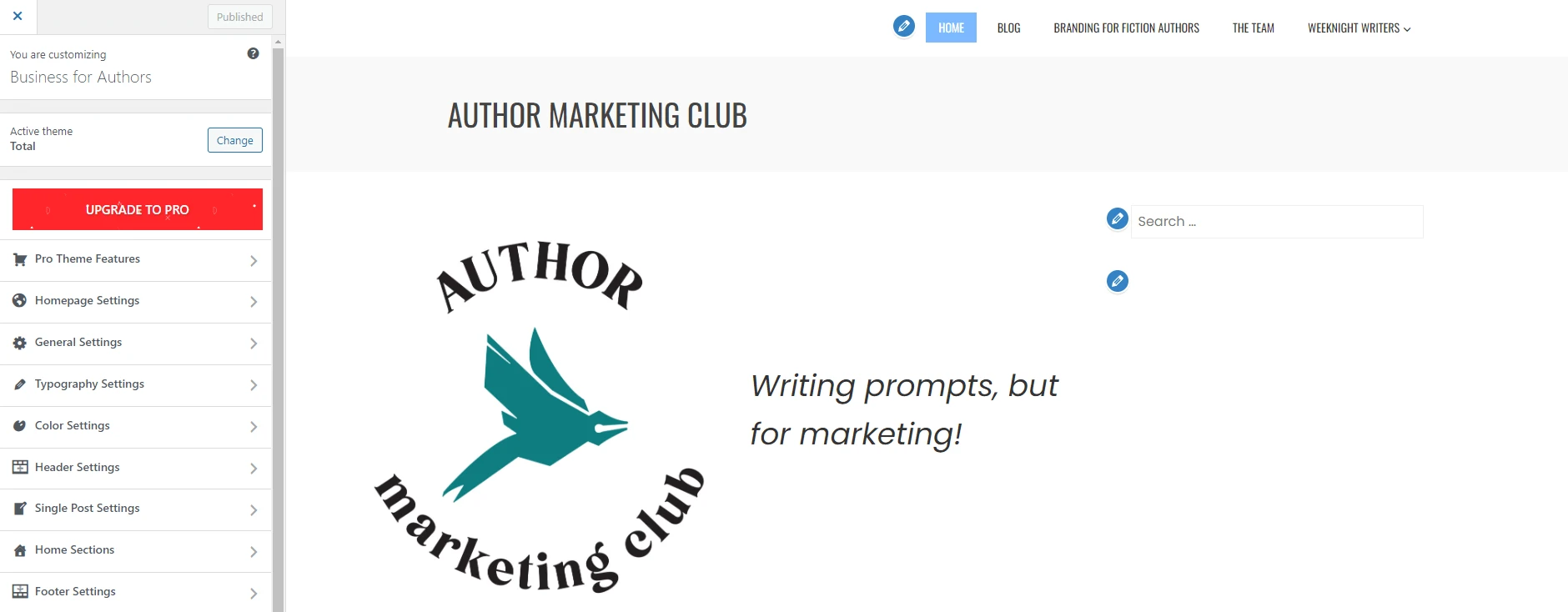
คุณอาจพบว่าตัวเลือกของ เครื่องมือปรับแต่ง มีมากมายในตอนแรก ขึ้นอยู่กับธีมของคุณ แต่จะใช้งานได้ง่ายเมื่อคุณคุ้นเคยแล้ว คุณยังสามารถเลือกใช้ธีมเรียบง่ายเพื่อจำกัดจำนวนตัวเลือกได้
เพื่อการควบคุมแต่ละเพจโดยสมบูรณ์ คุณจะต้องไปที่พื้นที่ เพจ ของแผงผู้ดูแลระบบของคุณ และเปิดเพจที่คุณต้องการแก้ไขในตัวแก้ไข Gutenberg เมื่อคุณอยู่ในโปรแกรมแก้ไข Gutenberg คุณจะใช้งานได้ค่อนข้างง่าย เพียงพิมพ์ชื่อเรื่องที่ด้านบนสุด กด Enter และเริ่มแทรกเนื้อหาของคุณ
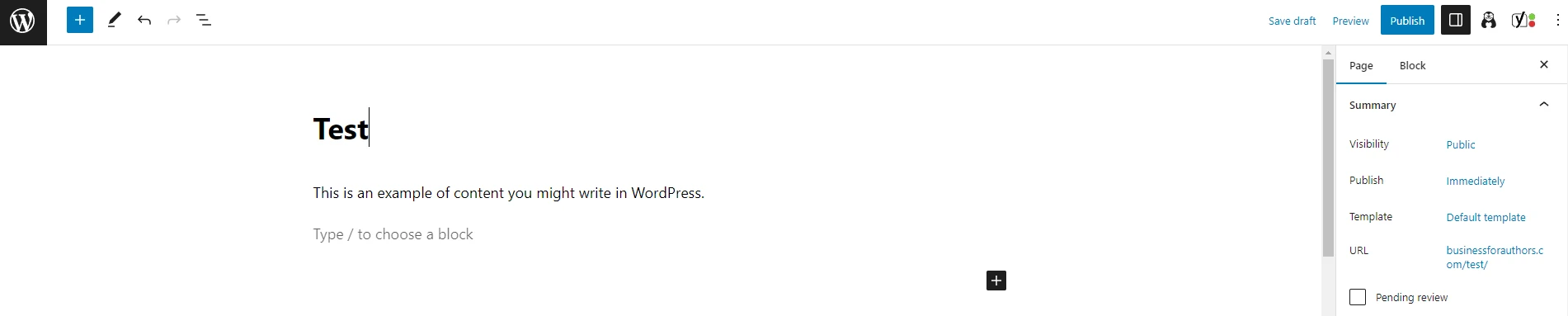
เครื่องมือแก้ไข Gutenberg นำเสนอ “บล็อก” ซึ่งเป็นโมดูลที่มีเนื้อหาประเภทเฉพาะ สำหรับสิ่งต่างๆ เช่น เครื่องหมายคำพูด รูปภาพ วิดีโอ ตาราง และปุ่ม คุณสามารถเพิ่มบล็อกเหล่านี้ได้โดยคลิกปุ่ม + ถัดจากพื้นที่ว่าง จากนั้นเลือกบล็อกที่คุณต้องการ บล็อกสามารถเคลื่อนย้ายได้ตลอดเวลาโดยใช้เทคโนโลยีลากและวางหรือโดยการกดลูกศรที่ปรากฏขึ้นเมื่อมีการไฮไลต์บล็อก ทำให้ง่ายต่อการจัดระเบียบเพจของคุณใหม่
ตัวเลือกการปรับแต่งสำหรับบล็อกจะปรากฏเหนือบล็อกและในแถบด้านข้าง ตัวเลือกเหล่านี้ค่อนข้างจำกัด แต่ช่วยให้คุณสามารถแก้ไขรูปลักษณ์ของเพจได้ด้วยวิธีเล็กๆ น้อยๆ
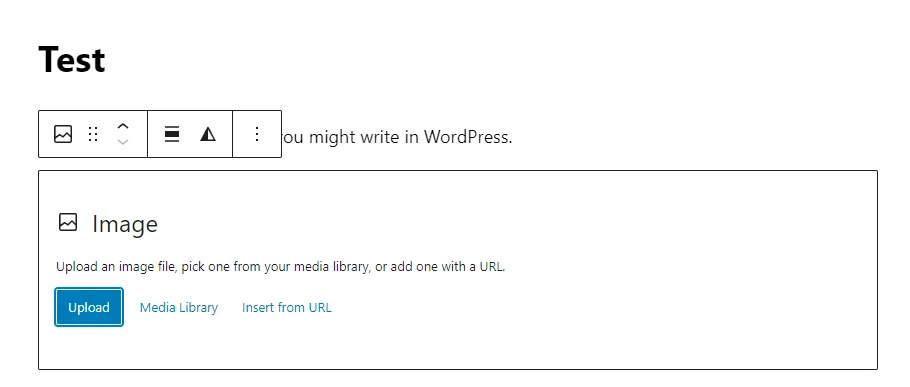
โดยรวมแล้ว กระบวนการออกแบบ WordPress มีตัวเลือกมากมายให้คุณในการปรับแต่งเว็บไซต์และหน้าการสร้างของคุณ กระบวนการนี้ซับซ้อนกว่าผู้สร้างเว็บไซต์ส่วนใหญ่เล็กน้อย เนื่องจากมีพื้นที่การออกแบบที่หลากหลาย (WordPress Customizeder และ Gutenberg)
ส่วนเสริมและการบูรณาการ
บางทีความแตกต่างที่ชัดเจนที่สุดระหว่างเครื่องมือสร้างเว็บไซต์มาตรฐานและ WordPress ก็คือวิธีการทำงานกับส่วนเสริม
ผู้สร้างเว็บไซต์
นี่เป็นที่เดียวที่ยากจะสรุปภาพรวมของผู้สร้างเว็บไซต์ เครื่องมือสร้างเว็บไซต์ทุกรายมีคลังส่วนเสริมและการผสานรวมที่เป็นเอกลักษณ์ของตัวเอง เครื่องมือสร้างเว็บไซต์ชั้นนำยังมีตัวเลือกมากกว่าโซลูชันที่ใหม่กว่าหรือได้รับความนิยมน้อยกว่ามาก

ยังมีส่วนเสริม/บูรณาการบางประเภทที่นำเสนอโดยผู้สร้างเว็บไซต์ส่วนใหญ่:
- การตลาดผ่านอีเมล – เครื่องมือการตลาดผ่านอีเมลที่เป็นกรรมสิทธิ์หรือการผสานรวมกับบริการการตลาดผ่านอีเมลเช่น MailChimp
- การบูรณาการโซเชียลมีเดีย – การแชร์และปุ่มติดตามเพื่อกระตุ้นให้ผู้อ่านโต้ตอบกับคุณบนแพลตฟอร์มโซเชียลมีเดีย เครื่องมือสร้างเว็บไซต์บางรายยังเสนอส่วนขยายสำหรับการเผยแพร่โพสต์และ/หรือการสร้างโฆษณาบนแพลตฟอร์มเหล่านี้
- การตลาดและการโฆษณา – การบูรณาการหรือส่วนเสริมสำหรับสิ่งต่างๆ เช่น การรวบรวมบทวิจารณ์และคำรับรอง และการโฆษณาด้วย Google AdSense
- การจองการนัดหมาย – เครื่องมือเหล่านี้สามารถช่วยให้คุณดำเนินธุรกิจแบบบริการออนไลน์ได้
- การบัญชีและการจัดการคำสั่งซื้อ – การผสานรวมหรือส่วนเสริมที่ช่วยให้คุณดำเนินธุรกิจอีคอมเมิร์ซได้อย่างราบรื่นยิ่งขึ้นโดยทำสิ่งต่าง ๆ เช่น จัดการคำสั่งซื้อและสินค้าคงคลัง ติดตามการชำระเงิน และคำนวณภาษี
- ปฏิทินกิจกรรมและเครื่องมือการขาย – ส่วนเสริมหรือการบูรณาการที่ออกแบบมาเพื่อช่วยให้คุณจัดกิจกรรมทั้งแบบฟรีและมีค่าใช้จ่าย
ผู้สร้างเว็บไซต์ส่วนใหญ่แสดงรายการส่วนเสริมและการผสานรวมของตนต่อสาธารณะ ตัวอย่างเช่น คุณสามารถตรวจสอบ Wix App Market หรือรายการ Squarespace Integrations and Extensions ได้ สิ่งนี้มีประโยชน์หากคุณต้องการให้เครื่องมือสร้างเว็บไซต์ของคุณทำงานร่วมกับเครื่องมือเฉพาะที่คุณใช้อยู่แล้ว เช่น QuickBooks
เวิร์ดเพรส
การเปรียบเทียบเครื่องมือสร้างเว็บไซต์กับ WordPress แทบจะไม่ยุติธรรมเลยเมื่อคุณเริ่มพูดถึงส่วนเสริม มีปลั๊กอินฟรีเกือบ 60,000 รายการในที่เก็บปลั๊กอิน WordPress อย่างเป็นทางการ รวมถึงปลั๊กอินพรีเมียมหลายพันรายการเพื่อช่วยในการจัดการไซต์:
- ปลั๊กอินความปลอดภัย เพื่อรักษาเว็บไซต์ของคุณให้ปลอดภัย
- ปลั๊กอินเพิ่มประสิทธิภาพรูปภาพ เพื่อปรับปรุงเวลาในการโหลดรูปภาพ
- ปลั๊กอินโซเชียลมีเดีย เพื่อทำให้โพสต์บนโซเชียลมีเดียเป็นแบบอัตโนมัติ และสนับสนุนให้ผู้อ่านติดตามหรือแชร์โพสต์ของคุณบนโซเชียลมีเดีย
- ปลั๊กอิน SEO เพื่อช่วยให้คุณได้รับการเข้าชมจากเครื่องมือค้นหามากขึ้น
- ปลั๊กอินการตลาดผ่านอีเมล เพื่อช่วยให้คุณดำเนินแคมเปญการตลาดผ่านอีเมลที่ประสบความสำเร็จ บางส่วนยังอนุญาตให้คุณแก้ไขแคมเปญของคุณจากแดชบอร์ด WordPress
- ปลั๊กอินอีคอมเมิร์ซ สำหรับร้านค้าอีคอมเมิร์ซประเภทต่างๆ
- ปลั๊กอินการเป็นสมาชิก เพื่อช่วยคุณสร้างไซต์สมาชิกแบบชำระเงิน
- ปลั๊กอินสร้างหลักสูตร เพื่อช่วยคุณสร้างโรงเรียนออนไลน์
- บล็อกปลั๊กอิน เพื่อให้บล็อกเพิ่มเติมแก่คุณเพื่อใช้งานในตัวแก้ไข Gutenberg
นอกจากนี้ยังมีปลั๊กอินตัวสร้างเพจซึ่งทำให้ WordPress มีอินเทอร์เฟซการออกแบบที่มองเห็นได้มากขึ้น
เครื่องมือสร้างเว็บไซต์กับ WordPress: ไหนมีฟังก์ชันการทำงานที่ดีที่สุด?
ดังนั้นเมื่อเปรียบเทียบเครื่องมือสร้างเว็บไซต์กับ WordPress ตัวไหนจะชนะในเรื่องฟีเจอร์ ปลั๊กอิน และความสามารถในการออกแบบ
- คุณสมบัติหลัก : เครื่องมือสร้างเว็บไซต์โดดเด่นกว่าเล็กน้อยในหมวดหมู่นี้ เนื่องจาก โดยทั่วไป คุณไม่จำเป็นต้องติดตั้งอะไรเพิ่มเติมสำหรับสิ่งต่าง ๆ เช่น การเพิ่มประสิทธิภาพ SEO อีคอมเมิร์ซ หรือโซเชียลมีเดีย WordPress เป็นแพลตฟอร์มแบร์โบนที่มีคุณสมบัติในตัวที่จำกัด แต่คุณอาจได้รับปลั๊กอินที่ติดตั้งไว้ล่วงหน้าพร้อมบัญชีโฮสติ้งเฉพาะ
- การออกแบบ : ผู้สร้างเว็บไซต์ชนะใจในเรื่องการใช้งานง่าย แต่ WordPress มีอำนาจเหนือในแง่ของการปรับแต่งและความยืดหยุ่น และทั้งหมดนี้ต้องขอบคุณธีม WordPress นับพัน ฟีเจอร์การออกแบบที่ทรงพลัง และความสามารถในการใช้ทั้งเครื่องมือสร้างเพจแบบลากและวางและโค้ด .
- ส่วนเสริมและการผสานรวม : WordPress เป็นผู้ชนะที่ชัดเจนที่นี่ด้วยปลั๊กอินฟรีเกือบ 60,000 ปลั๊กอินที่ให้คุณทำทุกอย่างได้แทบทุกอย่าง คุณยังสามารถเข้าถึงปลั๊กอินพรีเมียมเพื่อดูตัวเลือกเพิ่มเติมได้อีกด้วย
เครื่องมือสร้างเว็บไซต์กับ WordPress: ตัวเลือกโฮสติ้งและราคา
โฮสติ้งและราคาอาจเป็นหนึ่งในประเด็นที่อาจส่งผลต่อความคิดเห็นของคุณเกี่ยวกับผู้สร้างเว็บไซต์และ WordPress บางคนชอบความเรียบง่ายของการกำหนดราคารายเดือนและโฮสติ้งในตัวจากผู้สร้างเว็บไซต์ ในขณะที่บางคนชอบการควบคุมราคาและโฮสติ้งด้วย WordPress มากกว่า
ผู้สร้างเว็บไซต์
ผู้สร้างเว็บไซต์ส่วนใหญ่ทำงานเป็นซอฟต์แวร์ออนไลน์ที่เป็นกรรมสิทธิ์ หากต้องการใช้เครื่องมือสร้างเว็บไซต์ คุณจะต้องจ่ายค่าธรรมเนียมรายเดือนเพื่อรับฟีเจอร์ทั้งหมด รวมถึงโฮสติ้งด้วย
นี่คือรายการราคาจากผู้สร้างเว็บไซต์ยอดนิยมบางส่วน:
- Wix – แผนเริ่มต้นที่ $16.00 ต่อเดือน โดยแผนอีคอมเมิร์ซเริ่มต้นที่ $27.00 ต่อเดือน
- Squarespace – แผนเริ่มต้นที่ $16.00 ต่อเดือน โดยแผนอีคอมเมิร์ซเริ่มต้นที่ $23.00 ต่อเดือน
- Shopify – แผนเริ่มต้นที่ $29.00 ต่อเดือน ซึ่งทั้งหมดนี้รองรับฟังก์ชันอีคอมเมิร์ซ
เวิร์ดเพรส
WordPress เป็นโอเพ่นซอร์สและฟรี แต่มีงานเพิ่มเติมที่จำเป็น (เช่น การค้นหาโฮสติ้งของคุณเอง) และค่าใช้จ่ายที่เกี่ยวข้อง (เช่น การพัฒนา การบำรุงรักษา รวมถึงธีมและปลั๊กอินระดับพรีเมียม)
นี่คือรายการตัวเลือกโฮสติ้ง WordPress ฉบับย่อ (พร้อมราคา):
- Bluehost – แผนเริ่มต้นระหว่าง $2.75 ถึง $2.95 ต่อเดือน (อัตราการต่ออายุเริ่มต้นที่ $9.99 ต่อเดือน) ให้บริการโฮสติ้งและธีม WordPress ที่มีการจัดการ
- SiteGround – เริ่มต้นที่ $2.99 ต่อเดือน ($17.99 ต่อเดือนเมื่อต่ออายุ) คุณสามารถเลือกใช้โฮสติ้ง WordPress ที่มีการจัดการได้
- Hostinger – แผนเริ่มต้นที่ $1.99 ต่อเดือน ($3.99 เมื่อต่ออายุ) มันมีคุณสมบัติ WordPress หลายประการ
เครื่องมือสร้างเว็บไซต์กับ WordPress: อะไรเสนอตัวเลือกโฮสติ้งและราคาที่ดีที่สุด?
เครื่องมือสร้างเว็บไซต์จะดีมากหากคุณยินดีที่จะร่วมงานกับบริษัทเดียวตลอดอายุการใช้งานเว็บไซต์ของคุณ อย่างไรก็ตาม สำหรับเรา WordPress เป็นผู้ชนะอย่างชัดเจนที่นี่ เนื่องจากคุณสามารถเลือกซื้อสินค้าในราคาที่ดีที่สุดและเปลี่ยนบริษัทโฮสติ้งได้ตลอดเวลา
เครื่องมือสร้างเว็บไซต์กับ WordPress: คำตัดสิน
ทั้งผู้สร้างเว็บไซต์และ WordPress เป็นเครื่องมือที่ยอดเยี่ยมสำหรับการสร้างเว็บไซต์ ท้ายที่สุดแล้ว ทางเลือกของคุณควรขึ้นอยู่กับความต้องการของคุณ:
- เลือกเครื่องมือสร้างเว็บไซต์ หากคุณต้องการกระบวนการสร้างเว็บไซต์ที่ง่ายที่สุดเท่าที่จะเป็นไปได้จากบริษัทเดียว
- เลือก WordPress หากคุณต้องการความยืดหยุ่นสูงสุดในการสร้างเว็บไซต์และตำแหน่งที่คุณโฮสต์เว็บไซต์
อะไรชนะการอภิปรายระหว่างผู้สร้างเว็บไซต์กับ WordPress สำหรับคุณ? แจ้งให้เราทราบในความคิดเห็นด้านล่าง!
